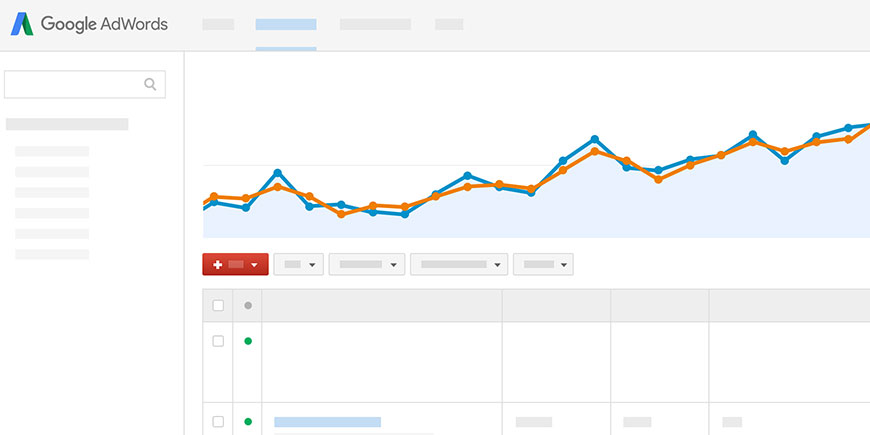
Der Google AdWords Check für Anfänger
SEAEin schneller AdWords-Check von ca. 30 Minuten kann für ein AdWords-Konto, das einfach nicht richtig laufen will, wahre Wunder bewirken. Ob Sie ein Geschäftsinhaber sind, der sein Konto eher weniger als eine Priorität ansieht oder ein Marketing Experte im digitalen Bereich, der ein vernachlässigtes Konto eines Kundens auf Vordermann bringen soll - in diesem Artikel erfahren Sie wie Sie mit wenigen Anpassungen ein AdWords-Konto um ein Vielfaches verbessern können. Lassen Sie uns beginnen!
Conversion-Tracking
Wenn Sie Conversion-Tracking bislang noch nicht eingerichtet haben, sollten Sie dies nun unbedingt nachholen. User davon zu überzeugen auf Ihre Seite zu klicken ist nur ein erster Schritt. Viel wichtiger ist es jedoch feststellen zu können, ob Nutzer auf Ihrer Seite auch die von Ihnen gewünschte Aktion ausführen. Bei diesen sogenannten Conversions kann es sich bspw. um den Kauf eines Produkts oder das Abonnement Ihres Newsletters handeln. Conversions und deren Messwerte (z. B. Conversion-Rate und Cost-per-Conversion) sollten sich in erster Linie auf den individuellen Erfolg Ihres Kontos beziehen.
Folgen Sie dem Geld
PPC oder auch Pay-per-Click beschreibt die Bezahlung pro Klick. Für welche Klicks geben Sie Ihr Marketing-Budget aus? Navigieren Sie zum Tab "Kampagnen" und daraufhin zu "Keywords". Wählen Sie in der oberen rechten Ecke einen geeigneten Datumsbereich (testen Sie vorerst mal die letzten 30, 60 und 90 Tage) an. Sortieren Sie nun die Spalte "Kosten" nach "Hoch" bis "Niedrigste". Stellen Sie sich schliesslich folgende Fragen:
- Bin ich mit den Keywords, für die ich am meisten bezahle, zufrieden?
- Sind die Keywords, die mich am meisten kosten, relevant für mein Geschäftsmodell?
- Bringen mir die teuersten Keywords Conversions ein?
Wenn Sie eine der obigen Fragen mit "Nein" beantwortet haben, ist es an der Zeit, auszuschliessende Keywords hinzuzufügen, Gebote zu reduzieren und möglicherweise einige Keywords zu pausieren.
Weg mit unnötigen Keywords
Hinzufügen von auszuschliessenden Keywords
Bevor Sie mit dem Pausieren Ihrer Keywords, die den Bedingungen "Passende Wortgruppe" und "Weitgehend passend" entsprechen, beginnen, sollten Sie einige Nachforschungen anstellen. Diese sollen dabei helfen herauszufinden, ob Ihr Keyword auch wirklich einen Effekt erzielt oder eben nicht.
Sortiere Sie hierfür die angezeigten Suchbegriffe nach Kosten. Wenn Sie irrelevante Suchanfragen oder weitgehend passende Suchanfragen sehen, die für Sie keinen Nutzen, sondern nur einen überflüssigen Kostenfaktor darstellen, aktivieren Sie einfach das Kontrollkästchen neben dem Suchbegriff. Fügen Sie die Auswahl danach den auszuschliessenden Keyword hinzu.

Das Hinzufügen von irrelevanten Suchbegriffe zu den auszuschliessenden Keywords, sorgt dafür, dass Ihre Anzeigen bei den entsprechenden Suchanfragen in Zukunft nicht mehr ausgespielt werden.
Keyword-Gebote reduzieren
Neben dem Ausschliessen von Keywords können auch hohe durchschnittliche CPCs (Cost-per-Click oder Preis-pro-Klick) für Keywords mit hohem Konkurrenzdruck unnötige Kosten verursachen.
Sortieren Sie auch hier wieder die Keywords nach Kosten und suchen Sie nach Suchbegriffen mit hohen Ausgaben und vergleichsweise geringen Conversions. Setzen Sie lieber auf ein weniger hohes Gebot und somit eine niedrigere Position. Sie werden überrascht sein, dass Sie dadurch eher mehr Klicks (sowie mehr Möglichkeiten im Sinne Ihrer Conversions) aus Ihrem Budget ziehen können.
Keywords pausieren
Wenn Sie feststellen, dass das Hinzufügen auszuschliessender Keywords und/oder die Reduzierung von Geboten die Leistung bestimmter Keywords nicht verbessert, haben Sie die Möglichkeit betroffene Suchbegriffe zu pausieren.
Zögern Sie auch nicht pausierten Keywords in Zukunft eine zweite Chance zu geben. Nur weil ein Keyword nicht sofort gut funktioniert, bedeutet dies nicht, dass sich sechs Monate oder ein Jahr später nichts daran geändert hat. Es ist indes hilfreich, pausierte Keywords mit dem Datum (an dem sie pausiert wurden) und dem Grund dafür zu vermerken. Auf diese Weise behalten Sie den Überblick.
Standorte sind das A und O
Bei der Überprüfung eines AdWords-Kontos werden die Standorteinstellungen häufig übersehen. Dies kann sich erheblich auf die Leistung Ihres Kontos auswirken. Sie müssen Ihre Standorteinstellungen basierend auf dem ausrichten, was für Ihr Unternehmen geeignet ist. Nehmen wir an Sie sind eine E-Commerce-Firma, welchen in der gesamten Schweiz ihre Ware versendet, aber nur Anzeigen in ihrer lokalen Region ausspielt. Oder eine Bäckerei, die zwar keine Ware ausliefert, aber ihre Werbung unwissentlich auch in einem Radius von 10 Kilometern schaltet.
Navigieren Sie unter "Kampagnen" zur Registerkarte "Dimensionen".

Fügen Sie jeweils eine Spalte für Land, Region, Stadt oder eine andere Granularität hinzu, in der Sie Ihre Anzeigen ausspielen möchten. Sortieren Sie nach Kosten. Sind Sie glücklich mit dem, was sie jetzt zu sehen kriegen? Entsprechen die geografischen Standorte, in denen Ihre Anzeigen geschaltet werden, den Vorstellungen Ihres Unternehmens? Sehen Sie irrelevante, überraschende oder gar besorgniserregende Ergebnisse?
Klicken Sie auf eine Ihrer Kampagnen, um Ihre geografischen Standorte auszuschliessen oder zu erweitern. Sobald Sie sich in einer Kampagne befinden, klicken Sie auf die Registerkarte "Einstellungen" und danach auf "Standorte. Naviegieren Sie daraufhin zu "Gebotsanpassung festlegen":

Mit AdWords können Sie nicht nur bestimmte Standorte gezielt erfassen, sondern auch bestimmte Standorte ausschliessen. Beispielsweise können Sie die gesamte Schweiz als Ziel auswählen, aber gewisse Kantone oder andere Länder ausschliessen.

Stellen Sie sicher, dass Sie Ihre geografischen Ziele im Auge behalten, um verschwendete Ausgaben zu vermeiden und die Leistung des Kontos zu maximieren.
Verbessern Sie Ihre Werbung
Sind Ihre Anzeigen so gut ausgestattet wie möglich? Viele Nutzer wissen nicht, dass sie Sitelinks und andere Anzeigenerweiterungen nutzen können, um Anzeigen zu ergänzen und mit zusätzlichen Links auszustatten, die weitere Informationen enthalten.
Grössere Anzeigen beanspruchen mehr Platz innerhalb der angezeigten Suchergebnisse (SERPs). Sie drängen die Konkurrenz (weitere ausgespielte Suchergebnisse) nach unten, was dazu führt, dass Nutzer Ihren Anzeigen mehr Aufmerksamkeit schenken. Anzeigen mit gewissen Erweiterungen bieten Ihnen ausserdem die Möglichkeit, mehr Text in Ihre Anzeigen einzufügen und auf zusätzliche Zielseiten zu verweisen. Im Allgemeinen neigen Anzeigen mit Erweiterungen zu höheren Klickraten als Anzeigen ohne.
Anzeigenerweiterungen (in diesem Fall Sitelinks, strukturiertes Snippet und Callout-Erweiterungen) sorgen dafür, dass eine Anzeige wie folgt aussieht:

Anstatt einfach so:

Um Erweiterungen zu erstellen, klicken Sie auf den Tab "Anzeigenerweiterungen" und navigieren Sie zum Drop-Down-Menü "Anzeigen":

Es ist wichtig stets im Hinterkopf zu behalten, dass wir schlussendlich nicht kontrollieren, ob unsere Anzeigenerweiterungen für eine bestimmte Kampagne oder Anzeigengruppe geschaltet werden. Dies wird von Google bestimmt.
Jetzt sind Sie dran!
All diese Möglichkeiten dienen als guter Ausgangspunkt, um die Leistung eines AdWords-Kontos auf Vordermann zu bringen. Jetzt liegt es an Ihnen den Input umzusetzen! Es lohnt sich ein wenig Zeit zu investieren und schon nach kurzer Zeit eindeutige Erfolge zu erzielen.

